为什么电脑最下面不显示不出来
电脑任务栏不显示可能是由于多种原因造成的,比如系统错误、设置问题或者病毒感染等,当电脑任务栏消失时,用户可能会感到困惑和不安。要恢复电脑任务栏的显示,可以尝试重新启动电脑、检查系统设置、卸载可能造成问题的程序等方法。通过这些简单的操作,往往能够解决任务栏不显示的问题,让电脑恢复正常运行。
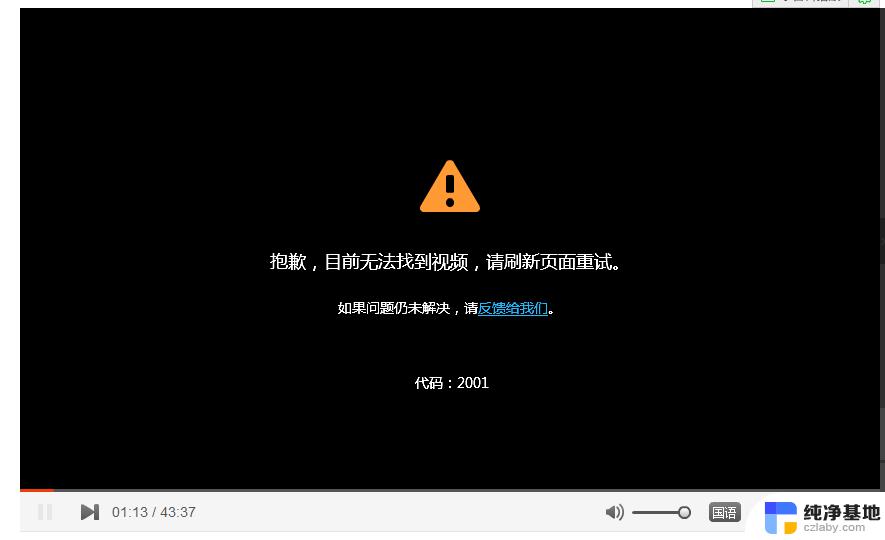
一、电脑下方的任务栏不显示的原因分析
1.系统任务栏被病毒木马破坏。
2.系统没有正常加载系统文件造成的。
3.用户误操作造成的。
二、电脑下方的任务栏不显示的解决办法
1.首先检查是不是自己误操作造成的,
⑴按动键盘上的F11键。看是否恢复任务栏
⑵按windows健(位于ctrl和alt中间),显示出开始菜单,在空白处单击右键,点击“属性',打开“任务栏和开始菜单属性”,在任务栏中选中“自动隐藏任务栏”,应用后再取消选择。同时选择“锁定任务栏”。
2.然后检查电脑是不是中病毒了,建议您使用金山卫士木马查杀功能,它不仅可以查杀木马,还没有修复因病毒木马对系统的破坏。
1、进入主界面进入【查杀木马】。
2、然后点击【快速扫描】即可。
3.系统没有正常加载成功,请“ctrl+alt+del'打开任务管理器,点击文件,新建任务,输入explorer.exe,确定即可。
4. 电脑下方的任务栏不显示的手动修复方法(前提是没有中病毒)。
⑴单击“开始菜单→运行”,输入“Regedit”后回车。然后在 注册表 编辑器中依次展开[HKEY_CURRENT-SoftwareMicrosoftWindows-Explore]分支,删除右侧窗口中的“StuckRects”主键,重新启动计算机就可以恢复任务栏了;
⑵打开Software-Microsoft-Windows-Explorer-StuckRects2子键,删除右边窗框中的Setting。重启电脑后系统会自动重建二进制值Setting,任务栏恢复正常。
以上就是为什么电脑最下面不显示不出来的全部内容,有遇到这种情况的用户可以按照小编的方法来进行解决,希望能够帮助到大家。
- 上一篇: 蓝牙耳机不用了怎么关闭
- 下一篇: 漫步者蓝牙耳机怎么开启降噪
为什么电脑最下面不显示不出来相关教程
-
 电脑为什么读不出来u盘
电脑为什么读不出来u盘2024-04-17
-
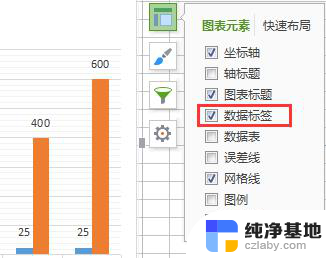 wps为什么做出来的柱形图很多数据不显示
wps为什么做出来的柱形图很多数据不显示2024-03-19
-
 usb在电脑上显示不出来
usb在电脑上显示不出来2024-02-10
-
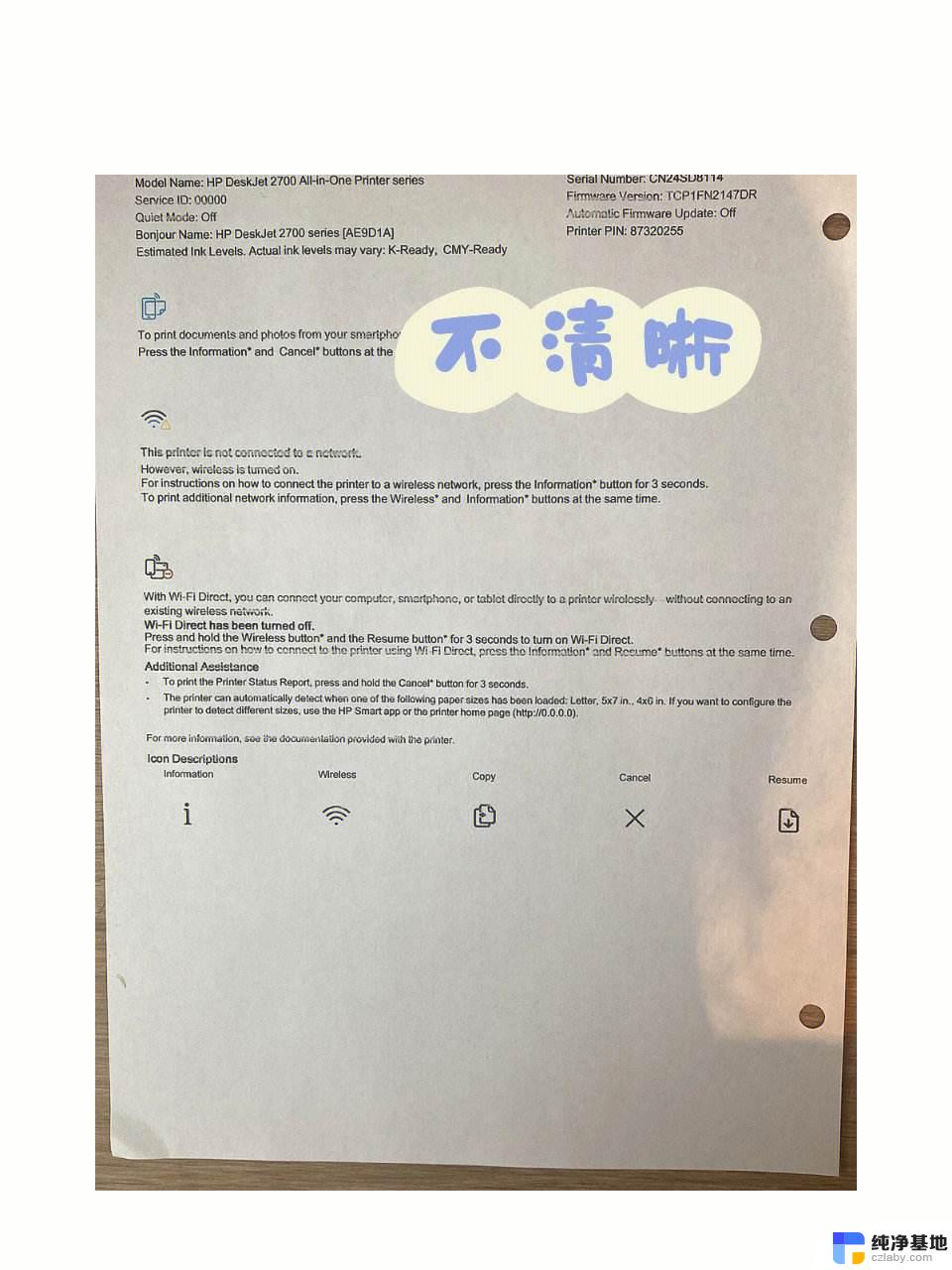 为什么打印出来的字不清晰
为什么打印出来的字不清晰2024-09-09
电脑教程推荐